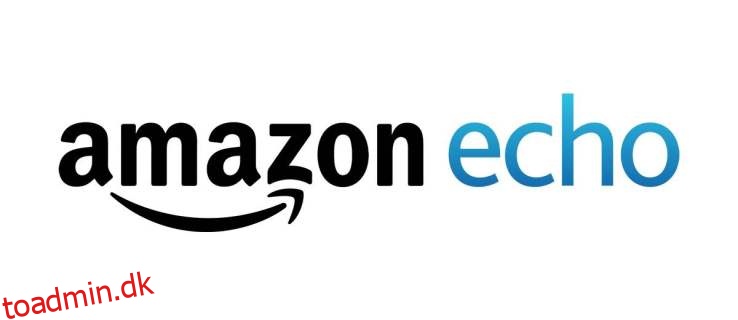“Alexa, spil noget opløftende.” Det er alt, du behøver at sige, og din Echo-enhed vælger en sang fra Apple Music og afspiller den for dig. Men hvordan sætter du alt op for at opnå en-kommando afspilning?
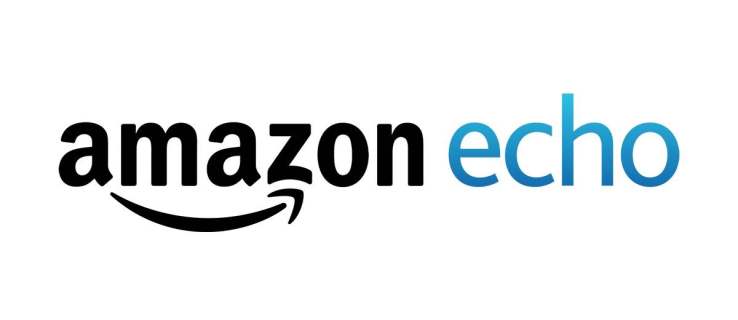
Denne artikel besvarer det spørgsmål og giver dig alle tips og tricks. Uden meget videre, lad os springe lige ind.
Indholdsfortegnelse
Ting at vide
Det er overflødigt at sige, at du skal have et Apple Music-abonnement for at dette kan fungere. Du kan få det på enhver Apple- eller Android-enhed og abonnere via Alexa-appen, når du starter opsætningen.
Apropos det, alle indstillinger og synkronisering sker via Alexa-appen. Det vil sige, at du ikke behøver at angive præferencer og knytte tjenesten til hver enkelt højttaler. Dette gælder, så længe du bruger den samme Alexa/Amazon-konto til alle dine højttalere.

Faktisk lever alle de Echo-højttalere, du linker til kontoen, under det samme digitale økosystem. For eksempel kan du lave opsætningen på Echo Dot på dit kontor, og kommandoerne vil gælde for Echo Show i din stue.
Du skal dog forbinde alle dine Echo-enheder til Alexa og bruge en musikopsætning i flere rum. Denne artikel indeholder også en hurtig vejledning om det.
Opsætning af Apple Music via Alexa-appen
Som angivet udføres enheds- og servicestyringen for Echo-højttalere via Alexa-appen. Med hensyn til de følgende trin antager vi, at du allerede er logget ind på appen.
Sådan konfigurerer du Apple Music på din Alexa-app:
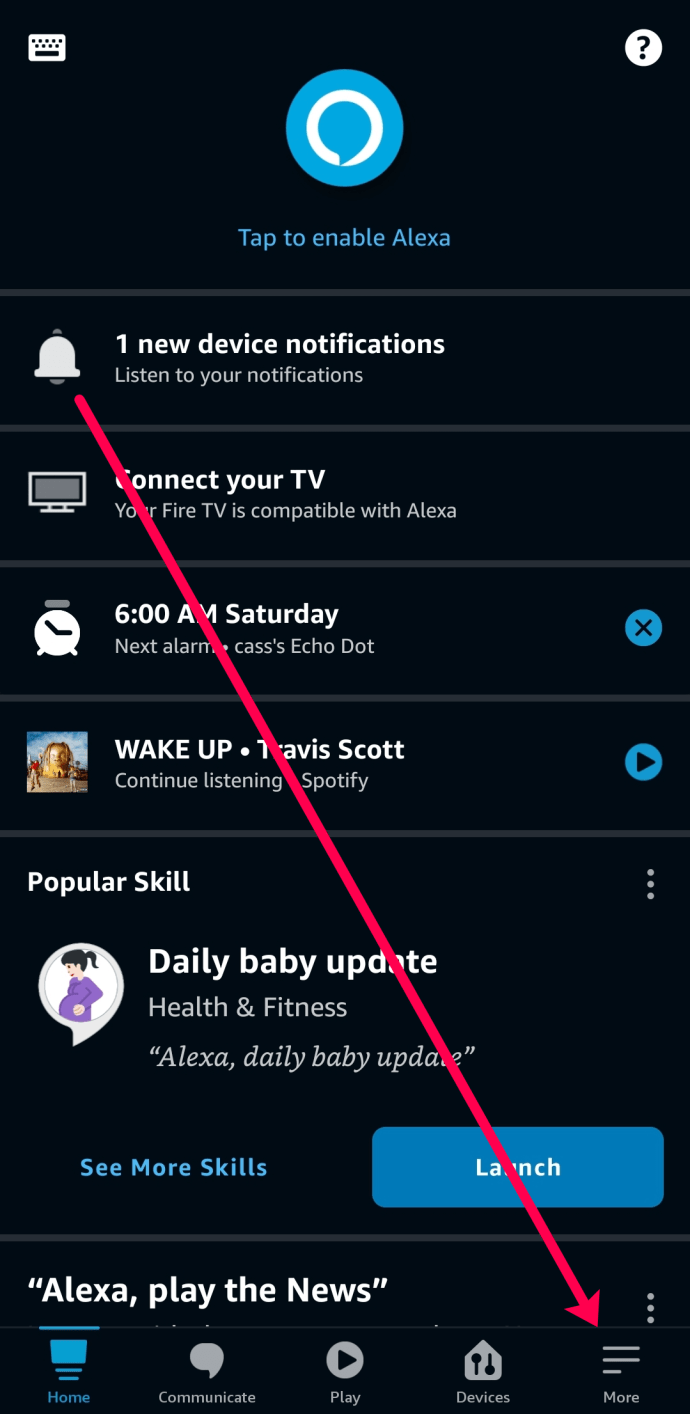
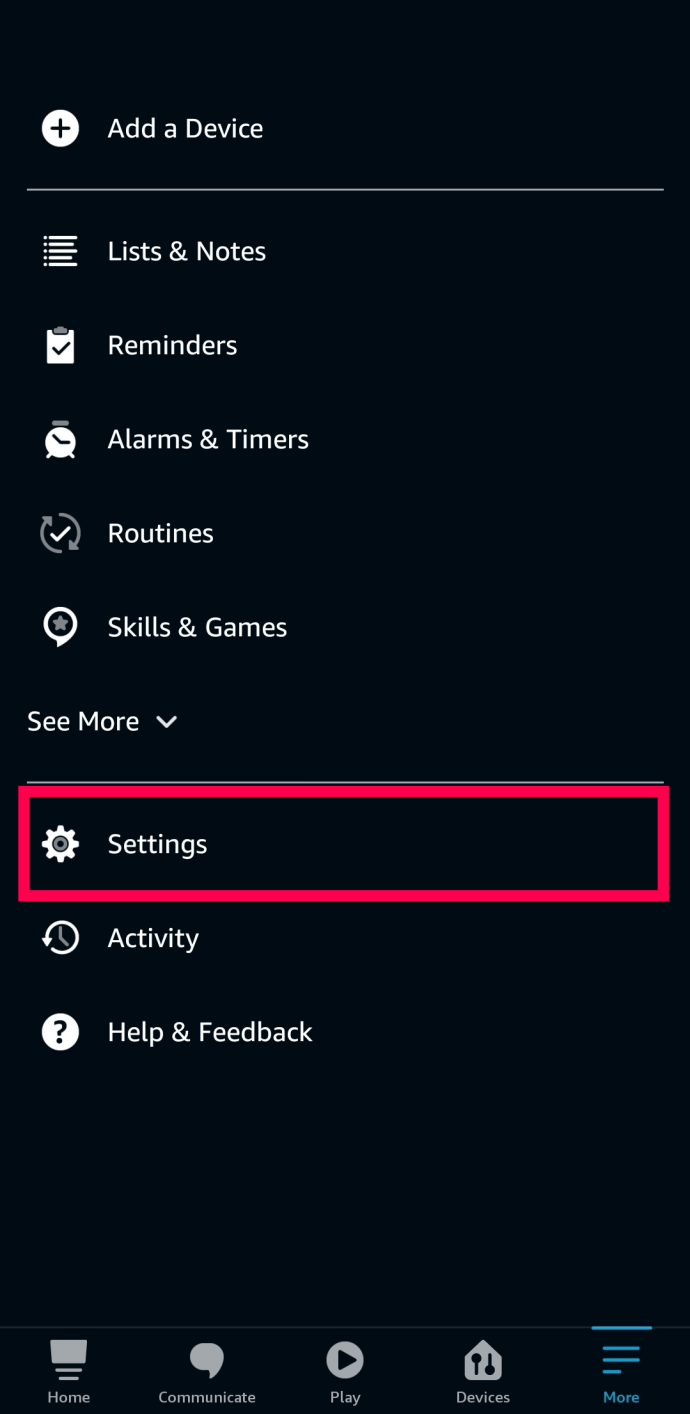

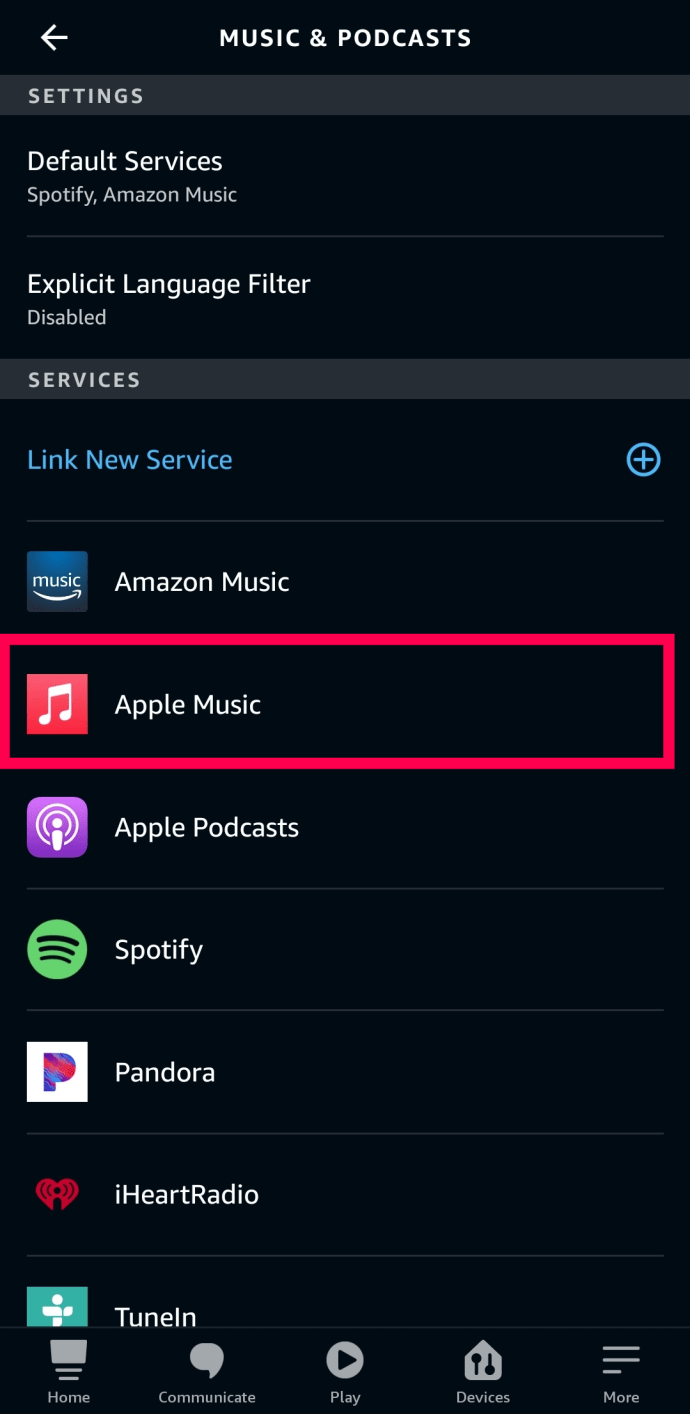
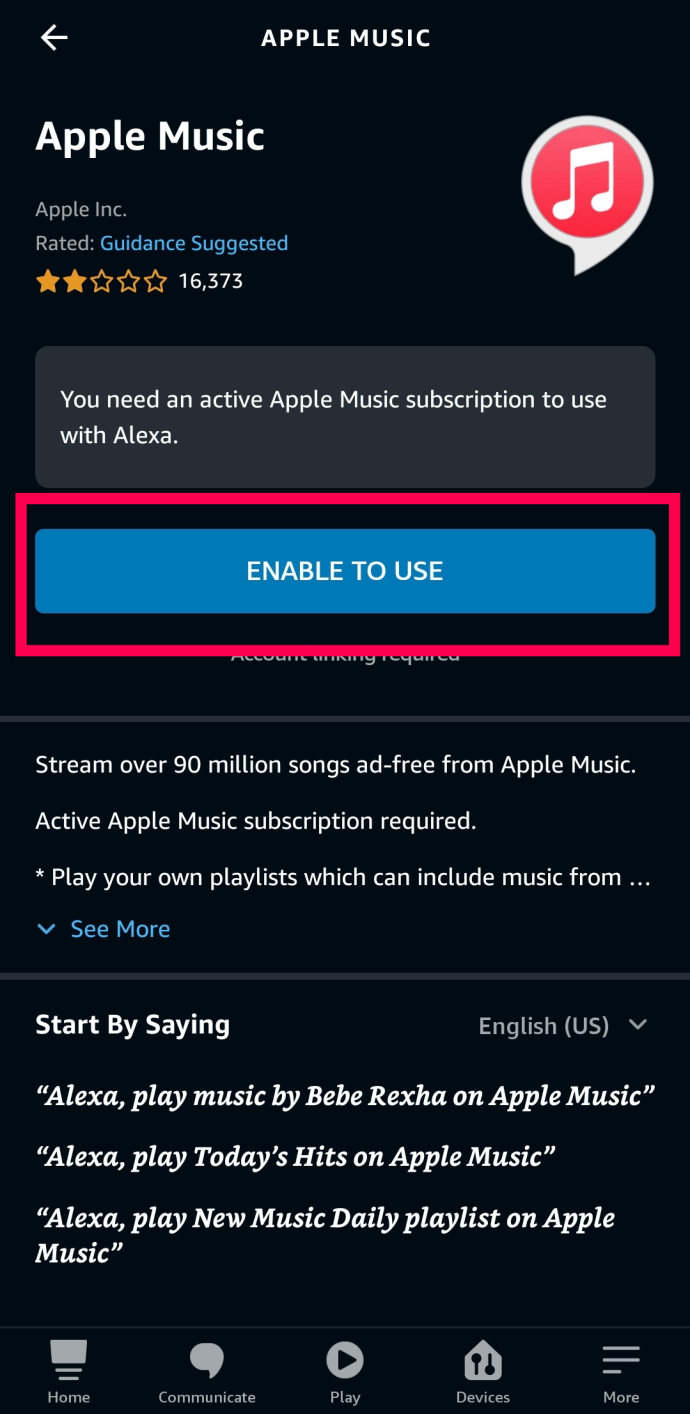
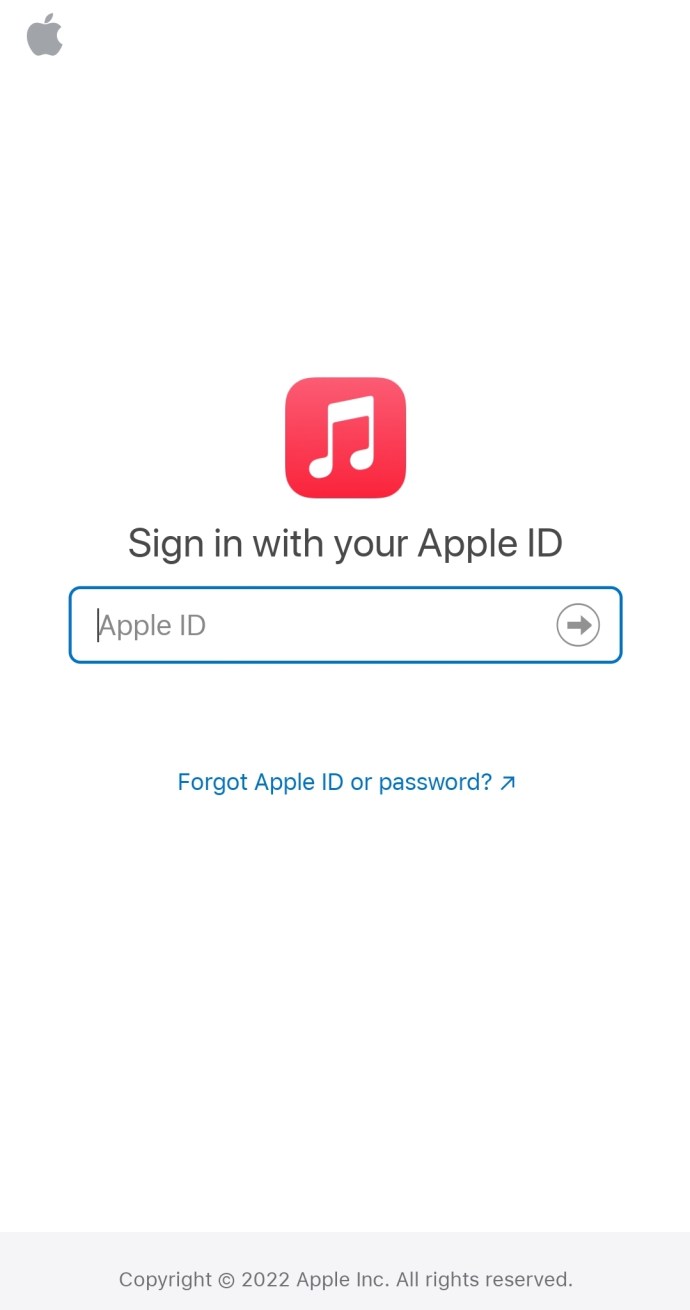
Når du har logget ind på din Apple Music-konto, skal du bare bede Alexa om at afspille din yndlingssang, -kunstner, -playliste eller -podcast på Apple Music.
Indstil Apple Music som standard
Hvis du vil have Alexa som standard til Apple Music, kan du justere indstillingerne. Indstilling af Apple Music som standard musiktjeneste betyder, at du ikke behøver at angive, hvilken tjeneste du vil have Alexa til at spille. Sådan indstiller du Apple Music som standard:

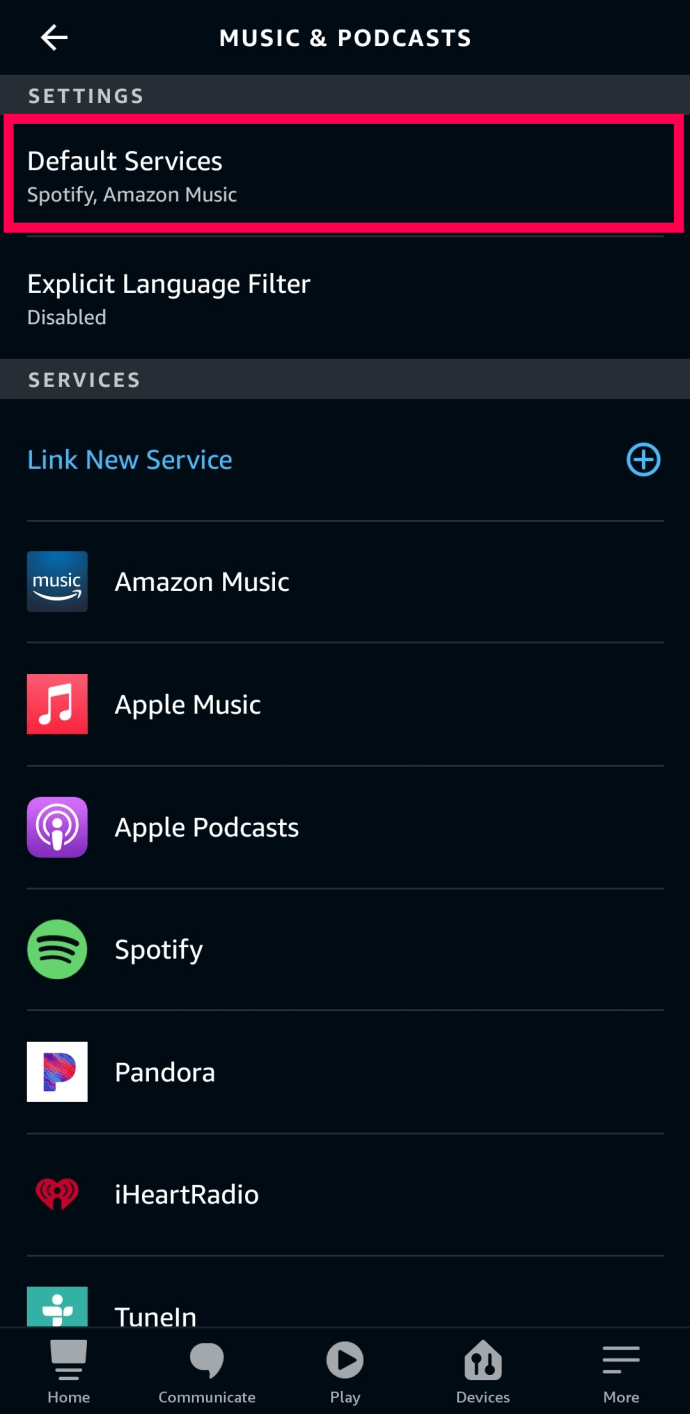
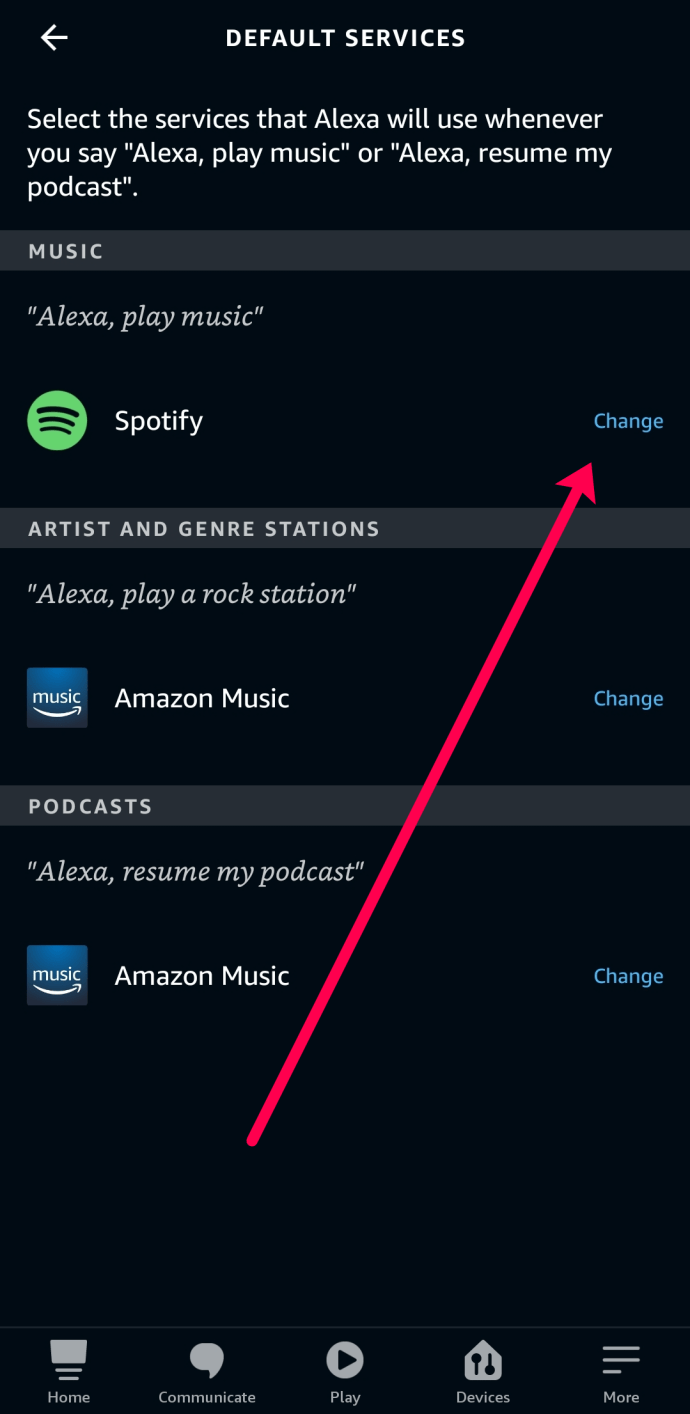
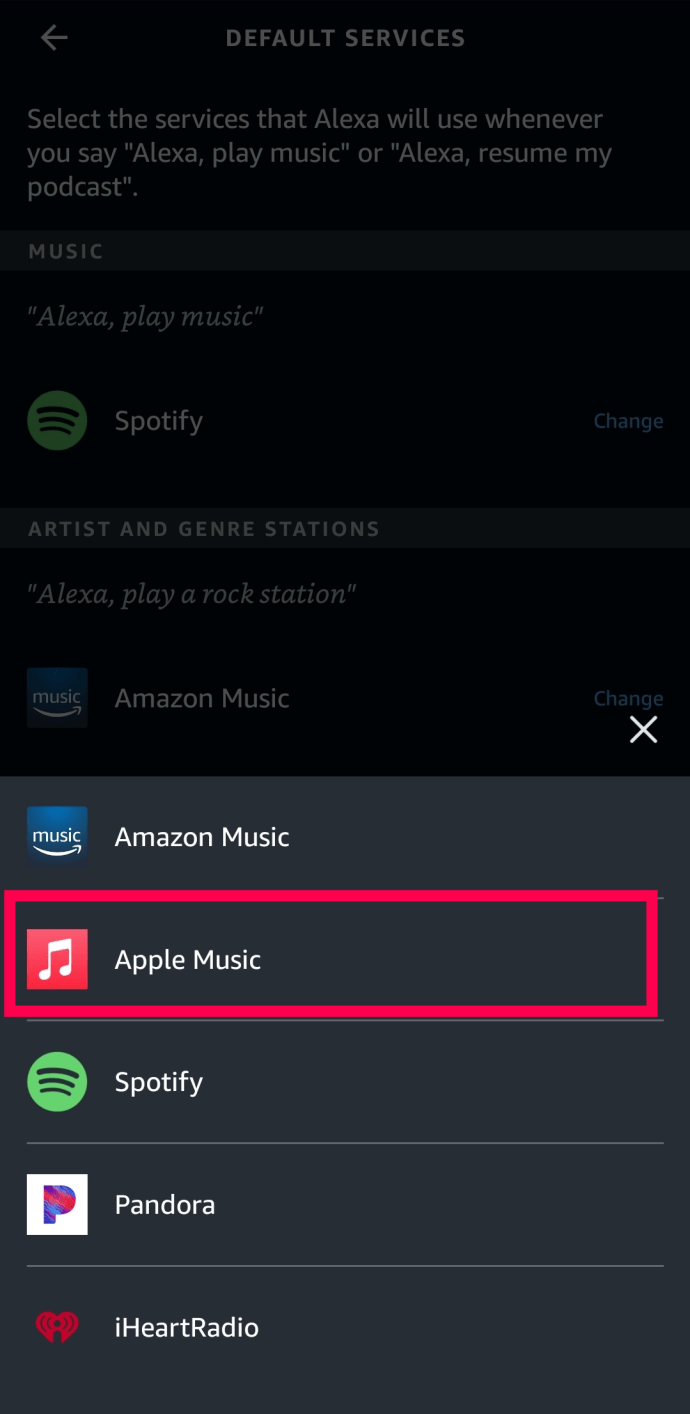
Nu, når du beder Alexa om at afspille musik eller en podcast, svarer hun automatisk med Apple Music.
Opsætning af Amazon Echo-enheder
Din smarthøjttaler skal være tilsluttet og tændt for at starte opsætningen. Hvis der er en LED-ring på enheden, lyser den orange, når den er klar til opsætning. Det søde er, at Alexa fortæller dig, at du skal få adgang til appen for at starte.
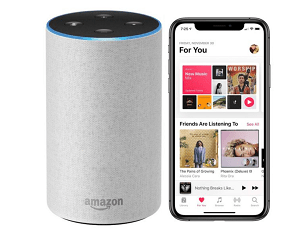
Start Alexa-appen på din smartphone, og bekræft din identitet. Du bliver ikke bedt om at gøre dette, hver gang du bruger appen.
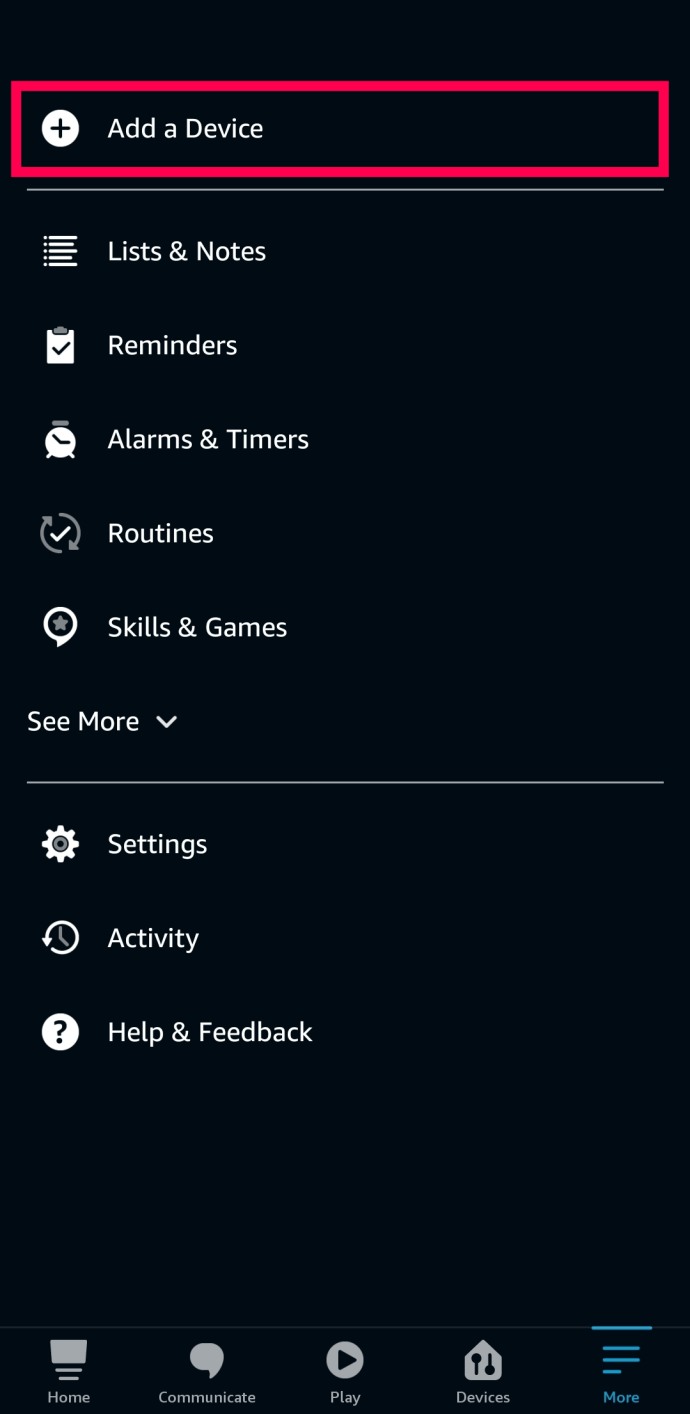
Bemærk: Appen genkender forskellige generationer af Echo-smarthøjttalere. Sørg for at vælge den generation, der svarer til den enhed, du har. Ellers kan du muligvis ikke fuldføre opsætningen.
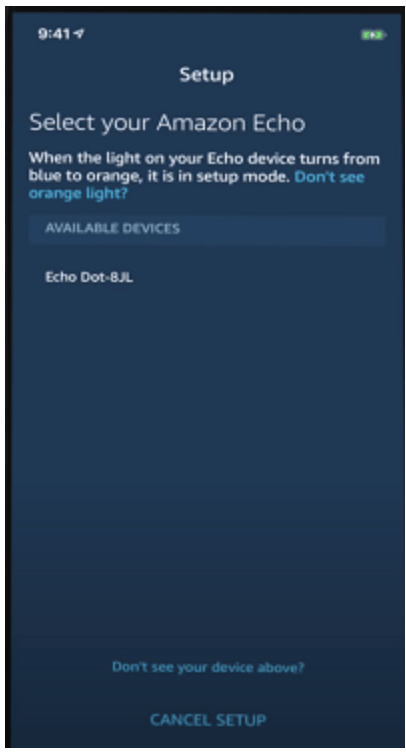
Vælg dit Wi-Fi-netværk i det følgende vindue, og tryk derefter på knappen Tilslut. Der er en beroligende klokke, når forbindelsen er oprettet, og appen fortæller dig, at processen er fuldført.
Yderligere muligheder
Du kan tilføje endnu en ekstern højttaler til din Echo enten via Bluetooth eller AUX-kabel. Derefter skal du fortælle Alexa, hvor dit Echo er (du navngiver det faktisk).
Igen, du behøver ikke tage disse trin med det samme, og dit Echo er klar til brug i det øjeblik, Alexa informerer dig om faktum.
Opsætning af musikgruppe i flere rum
Hvis du har et par Echo-enheder rundt omkring i huset, kan du gruppere dem sammen. Dette giver mulighed for en mere strømlinet lytteoplevelse og bedre enhedsstyring. Sådan gør du:
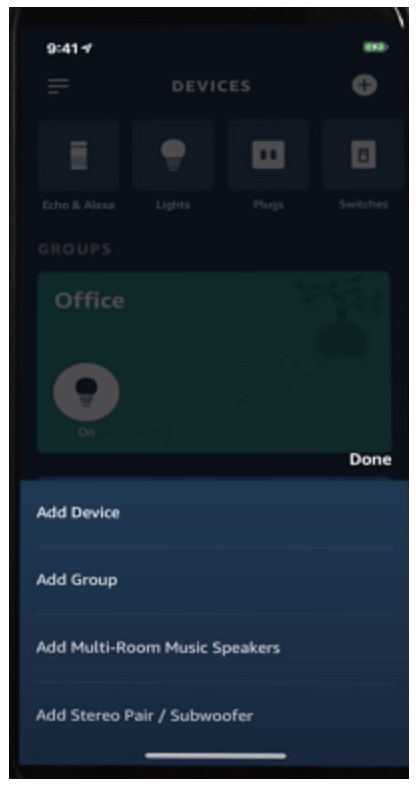
Opret et brugerdefineret navn til gruppen, og tryk på Næste for at fortsætte.
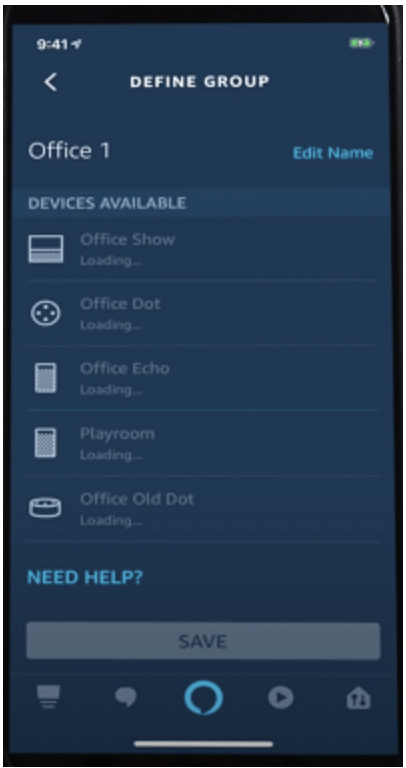
Selvfølgelig informerer appen dig om, at gruppen er klar, og du kan nu bruge den.
Der er ingen mulighed for at tilføje Fire TV-enheder eller Firesticks til Multi-Room Music-gruppen. Det nærmeste ekko opfanger automatisk kommandoen, men alle de tilsluttede højttalere afspiller melodierne.
Det vigtigste er, at alle højttalerne i en gruppe skal være på det samme Wi-Fi-netværk.
Yderligere ofte stillede spørgsmål
Nu er din Amazon Echo (eller Echos) og Apple Music forbundet og klar til at spille. Men der er stadig et par spørgsmål, som måske interesserer dig.
Hvordan fjerner jeg linket til min Apple Music-konto fra en ekko-enhed?
For at fjerne linket til en Apple Music-konto fra et Echo skal du gå til Alexa-appen og gå ind i menuen Mere (tre vandrette linjer øverst til venstre på skærmen). Vælg Indstillinger, og tryk derefter på Musik under Alexa-indstillinger.
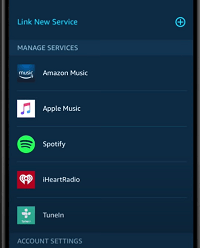
Tryk på Apple Music, vælg “Deaktiver færdigheder”, og voila – du har fjernet forbindelsen til tjenesten. Selvfølgelig vil dette også fjerne Apple Music fra indstillingerne for standardtjenesten.
Hvordan begynder jeg at spille musik?
Som angivet begynder du at spille musik ved at udstede kommandoer til Alexa. Du siger: “Alexa, leg [the song name].” Du kan også bede systemet om at spille en bestemt genre eller type musik, og det er ret godt til at bestemme, hvad du gerne vil have.
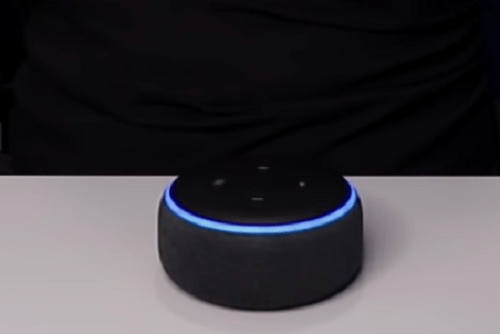
Dette gælder, hvis du indstiller Apple Music som standardafspiller, men hvad hvis du ikke gør det? Derefter skal du angive den musiktjeneste, du vil bruge. Kommandoen er “Alexa, afspil + sang/kunstnernavn + fra Apple Music.”
Hvordan afspiller jeg en bestemt afspilningsliste?
På nuværende tidspunkt burde det ikke være for svært at gætte, hvordan man afspiller en bestemt afspilningsliste. Sig: “Alexa play + playlistens navn.” Igen, hvis Apple Music ikke er indstillet som standardafspiller, skal du inkludere navnet på tjenesten.
Har Alexa problemer med at spille? Prøv dette
Dit Wi-Fi-netværk er den sandsynlige synder – det kan forårsage buffering, der i sidste ende time-out eller slet ikke reagerer på en kommando.
Den første forsvarslinje er at afbryde Wi-Fi-aktiverede enheder, du ikke bruger på det tidspunkt. Du skal muligvis også overveje at flytte dit Echo. Ting som store metalgenstande, vægge og mikrobølgeovne kan være en kilde til interferens.

Det er okay at holde din Echo tættere på gulvet eller højere oppe på en hylde. Ikke desto mindre er nøglen at tilslutte smarthøjttaleren til 5 GHz-kanalen på din router. Hvis du er usikker på, hvilken kanal det er, så tjek routerindstillingerne.
Mens du er i gang, er du velkommen til at genstarte eller soft-nulstille din router og oprette forbindelse igen. Endelig, hvis du har en firewall, skal følgende porte være åbne:
Bonustip: Hvis Alexa nægter at afspille en bestemt podcast, skal du sørge for, at Explicit Language Filter er slået fra.
Kan jeg også streame mit iTunes-bibliotek?
Ja, du kan også streame dit iTunes-bibliotek via Echo; bare fortæl Alexa, hvad du vil spille. Men du kan også spille biblioteket uden at konfigurere Apple Music på dit Echo.
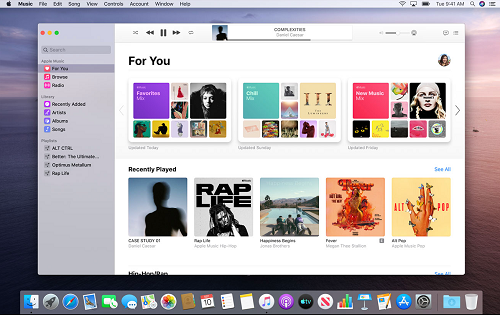
Få adgang til indstillingerne på din Mac, iPhone eller iPad, og sørg for, at Bluetooth er slået til. Instruer nu Alexa om at oprette forbindelse til en ny Bluetooth-enhed og vælg dit Echo fra listen. Så du ved det, vil Alexa liste alle de tilgængelige enheder for dig.
Nu, når du streamer fra iTunes-biblioteket, kommer lyden ud gennem dit Echo. Når du vil afbryde forbindelsen, skal du bare bede Alexa om at gøre det for dig.
Audio Binging Det er
Amazon Echo-enheder er overkommelige, alsidige, og lyden er ret anstændig. Alexa er dog det, der gør dem så attraktive. Og det vil ikke være forkert at antage, at Alexa er en af de smarteste virtuelle assistenter, der findes i øjeblikket.
Udover Apple Music, bruger du en anden streamingplatform? Hvad er din yndlings Alexa-færdighed? Del dine tanker i kommentarfeltet nedenfor.